Advertentie
De Ontwikkelaar tabblad in Microsoft Word en Microsoft Excel biedt toegang tot verschillende geavanceerde functies, zoals formulierbesturingen, macro's en invoegtoepassingen. Microsoft verbergt de Ontwikkelaar tabblad standaard. Maar u kunt eenvoudig het tabblad op het Word-lint en het Excel-lint inschakelen. Laten we dus eerst kijken hoe we het tabblad Ontwikkelaars aan het lint kunnen toevoegen.
Vervolgens laten we u enkele praktische toepassingen van de zien Ontwikkelaar tabblad en hoe u ze kunt gebruiken om meer aangepaste Microsoft Office-documenten te maken.
Voeg het tabblad Ontwikkelaars toe aan het lint in Microsoft Office-toepassingen
De stappen voor het toevoegen van de Ontwikkelaar tabblad naar het Microsoft Word-lint en het Microsoft Excel-lint zijn hetzelfde. We laten hier Microsoft Word zien, maar u kunt dezelfde stappen volgen voor Microsoft Excel.
Ga naar Bestand> Opties. Klik Lint aanpassen in het linkerdeelvenster.
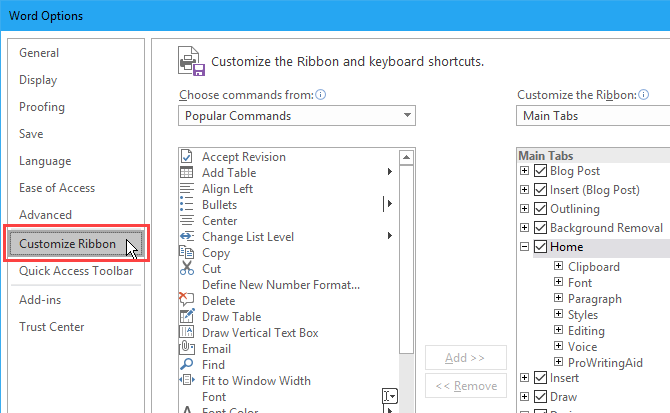
Of klik met de rechtermuisknop op het lint en selecteer Pas het lint aan.
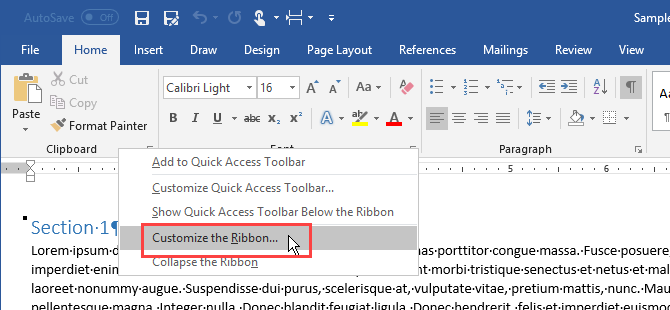
Zorg ervoor dat Hoofdtabbladen is geselecteerd in de Pas het lint aan vervolgkeuzelijst aan de rechterkant.
Controleer dan de Ontwikkelaar vak in de lijst.
Klik OK om uw wijziging op te slaan.
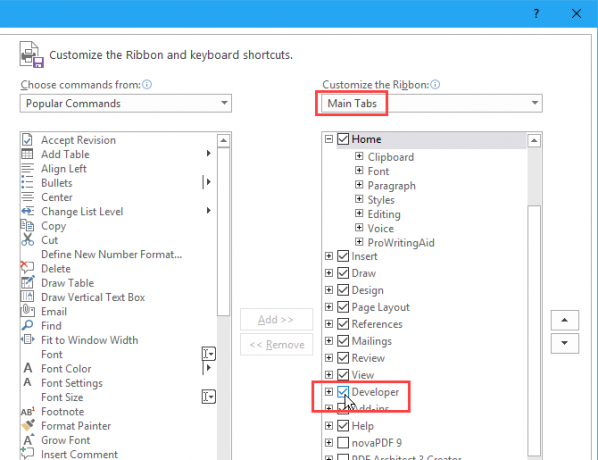
Wat kunt u doen met het tabblad Ontwikkelaars in Microsoft Office-toepassingen?
Je kunt de Ontwikkelaar tabblad in Microsoft Office om bijvoorbeeld een invulbaar formulier in Word te maken, macro's te maken en op te nemen om repetitieve taken te automatiseren en te voorkomen dat een document wordt bewerkt.
Maak een invulbaar formulier met het tabblad Microsoft Word Developer
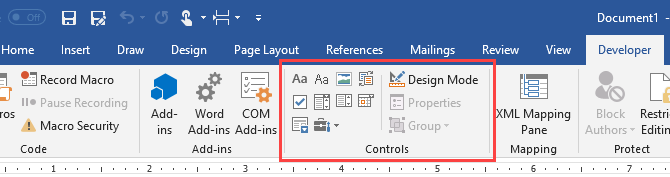
U kunt Microsoft Word gebruiken formulieren maken die gebruikers op hun computer kunnen invullen Maak een invulbare vorm in Word 2016 en verzamel gegevens op de gemakkelijke manierFormulieren hoeven niet lelijk te zijn. We laten u zien hoe u een aantrekkelijk invulbaar formulier maakt met Microsoft Word 2016. U bent in een mum van tijd klaar en klaar om gegevens te verzamelen. Lees verder . Geen papier nodig. Misschien wilt u feedback krijgen over een bijeenkomst op uw werkplek. Of misschien wilt u weten wat voor soort voedsel mensen willen tijdens een evenement dat u organiseert.
Gebruik de Bediening sectie op de Ontwikkelaar tabblad in Word om vervolgkeuzelijsten, selectievakjes, tekstvakken en zelfs bouwstenen toe te voegen.
Maak en neem macro's op met het tabblad Microsoft Word en Microsoft Excel Developer
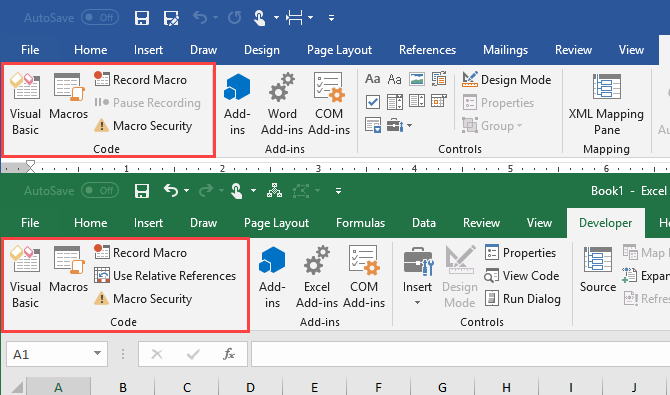
Macro's in Microsoft Word en Microsoft Excel bieden een gemakkelijke manier om repetitieve taken te automatiseren, waardoor u tijd bespaart. Gebruik de Code sectie op de Ontwikkelaar tabblad naar een macro opnemen in Word of Excel of schrijf aangepaste macro's met Visual Basic for Applications (VBA).
U kunt bijvoorbeeld een macro gebruiken voor e-mails verzenden vanuit Excel E-mails verzenden vanuit een Excel-spreadsheet met VBA-scriptsOnze codesjabloon helpt u bij het instellen van geautomatiseerde e-mails vanuit Excel met behulp van Collaboration Data Objects (CDO) en VBA-scripts. Lees verder of te Excel-gegevens integreren in een Word-document Hoe Excel-gegevens in een Word-document te integrerenTijdens uw werkweek zijn er waarschijnlijk vaak momenten dat u informatie van Excel naar Word kopieert en plakt, of omgekeerd. Dit is hoe mensen vaak schriftelijke rapporten produceren ... Lees verder .
Beheer invoegtoepassingen met het tabblad Microsoft Word en Microsoft Excel Developer
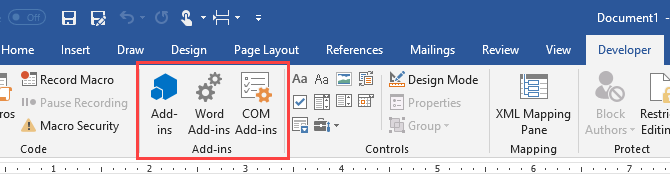
Microsoft Word en Microsoft Excel zijn beide veelzijdige programma's, maar dat kan voeg nog meer functies en opdrachten toe met behulp van invoegtoepassingen.
De knoppen in de Invoegtoepassingen sectie op de Ontwikkelaar tabblad kunt u nieuwe invoegtoepassingen vinden en installeren en uw invoegtoepassingen beheren.
Beperk het bewerken in een document via het Microsoft Word Developer Tab
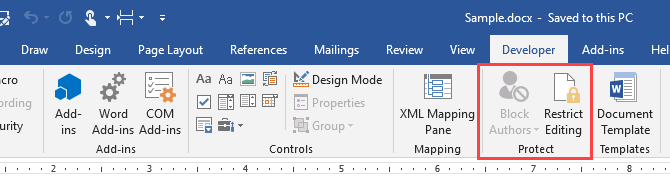
De Beschermen sectie van de Ontwikkelaar tabblad in Microsoft Word kunt u het bewerken in Word-documenten beperken.
Wanneer u samenwerkt aan documenten, wilt u misschien voorkomen dat anderen wijzigingen in het document aanbrengen, behalve voor het toevoegen van opmerkingen. U kunt anderen ook toestaan alleen bepaalde delen van het document te wijzigen.
De Auteurs blokkeren knop is alleen beschikbaar wanneer uw document is opgeslagen in een gedeelde werkruimte zoals Microsoft SharePoint.
Werken met Visual Basic for Applications (VBA) -code met behulp van de Microsoft Word en Microsoft Excel Developer Tab
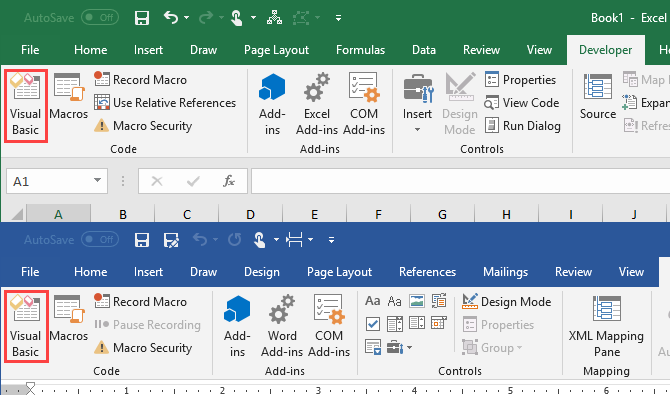
Visual Basic for Applications (VBA) is een programmeertaal in Microsoft Office-programma's waarmee u geavanceerde taken kunt uitvoeren. U kunt bijvoorbeeld macro's en geavanceerde formulieren maken, een berichtvenster weergeven en reageren op een actie in een document.
Jij kan leer de basis van programmeren met VBA De Excel VBA-programmeerhandleiding voor beginnersVBA is een krachtig hulpmiddel van Microsoft Office. Je kunt het gebruiken om taken te automatiseren met macro's, triggers in te stellen en nog veel meer. We laten u kennismaken met Excel visuele basisprogrammering met een eenvoudig project. Lees verder en voeg uw VBA-macro's toe aan een aangepaste werkbalk Hoe een aangepaste Excel-werkbalk met VBA-macro's te bouwenKlaar om uw Microsoft Excel-productiviteit een boost te geven? Een aangepaste werkbalk kan precies dat doen. We laten u zien hoe u al uw Excel-macro's binnen handbereik kunt brengen. Lees verder op het Microsoft Excel- of Microsoft Word-lint.
Werken met XML via het tabblad Microsoft Excel Developer
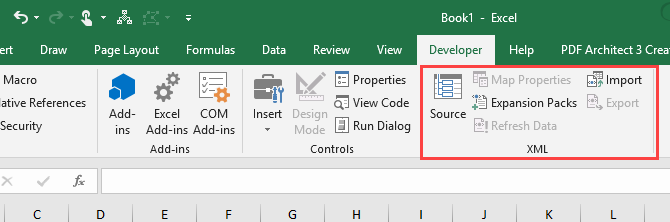
Extensible Markup Language, of XML, is een opmaaktaal waarmee u documenten kunt coderen in een formaat dat leesbaar is voor machines, maar ook voor mensen. XML is een universeel formaat dat wordt gebruikt om gestructureerde documenten te maken, vooral voor het web.
XML lijkt op HTML, maar u kunt uw eigen aangepaste tags, gegevensstructuren en schema's maken. Het bestandsformaat voor Microsoft Word- en Microsoft Excel-bestanden is XML.
De XML-sectie op de Ontwikkelaar tabblad in Microsoft Excel kunt u XML-gegevens importeren uit andere toepassingen. En u kunt gegevens exporteren van Excel naar andere applicaties.
Voor meer informatie over wat u kunt doen met XML in Excel, zie de pagina van Microsoft, Overzicht van XML in Excel.
Microsoft Office Ribbon Tabs verder aanpassen
Je kan ook pas het lint aan in Microsoft Office-programma's Hoe u het lint of de menu-interface van Office 2016 kunt optimaliserenZoekt u vaak naar menu-items in Microsoft Office? Het is tijd om het lintmenu opnieuw in te delen en aan te passen aan uw persoonlijke behoeften. U zult versteld staan hoe flexibel en gemakkelijk het is! Lees verder door opdrachten aan bestaande tabbladen toe te voegen, nieuwe tabbladen toe te voegen en tabbladen en groepen op tabbladen opnieuw in te delen. Dus als u het tabblad Ontwikkelaars vaak gebruikt, kunt u deze naar een handiger positie op het lint verplaatsen. Zie onze gids over het beheren van het Excel-lint Hoe het Excel-lint te beheren: 4 belangrijke tips die u moet kennenHet Excel-lint staat centraal bij alles wat u doet in dit spreadsheetprogramma. Volg deze tips om het Excel-lint te beheren. Lees verder ook.
Lori Kaufman is een freelance technische schrijver en woont in het gebied van Sacramento, CA. Ze is een gadget en tech-nerd die graag how-to-artikelen schrijft over een breed scala aan onderwerpen. Lori houdt ook van het lezen van mysteries, kruissteek, muziektheater en Doctor Who. Maak contact met Lori op LinkedIn.

